Mababa man o hindi ang input lag, malaki ang nakakaapekto sa iyong kasiyahan sa VALORANT, isang larong batay sa hangarin. Ngunit ang magandang balita ay, maaari mong bawasan ang input lag sa pamamagitan ng pag-aayos ng ilang mga setting.
Subukan ang mga pag-aayos na ito:
Maaaring hindi mo kailangang subukan ang lahat; gawin lamang ang iyong paraan pababa sa listahan hanggang sa makita mo ang isa na gumagana.
- I-install ang lahat ng mga pag-update sa Windows
- Tanggalin ang pansamantalang mga file
- Huwag paganahin ang mode ng laro ng Windows 10
- I-update ang mga driver ng iyong aparato
- Huwag paganahin ang mga pag-optimize ng fullscreen
- Itakda ang Priority sa mataas
- I-optimize ang mga setting ng in-game
1. I-install ang lahat ng mga pag-update sa Windows
Bago tumalon sa mga nitty gritty optimization, napakahalagang tiyakin na tumatakbo ka sa pinakabagong bersyon ng windows 10. Mabilis, libre at madaling mag-download at mag-install. Nagtatampok ang pinakabagong bersyon ng Windows 10 ng maraming eksklusibong mga bagong pag-optimize para sa karamihan ng mga laro.
Upang suriin kung aling bersyon ng Windows ang iyong tinatakbo:
1) Sa kahon sa Paghahanap, i-type ang manalo . Pagkatapos mag-click sa utos ng winver mula sa mga resulta.
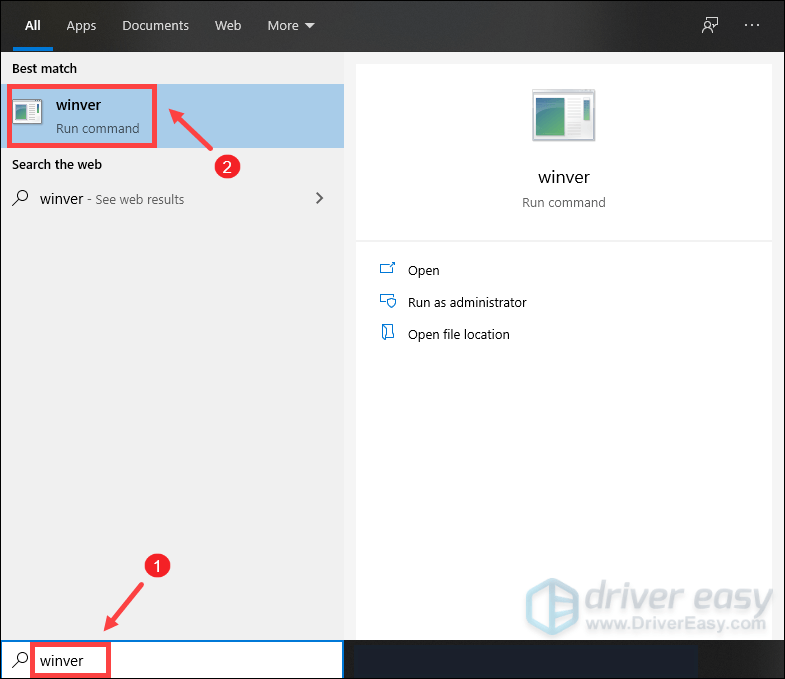
2) Ngayon ay maaari mong malaman kung aling bersyon ng Windows ang tumatakbo. Lumabas ang Windows 10 bersyon 20H2, kaya kung nagpapatakbo ka ng pinakabagong bersyon, sundin ang mga tagubilin sa ibaba upang mai-install ang mga update sa Windows.
Upang mai-install ang mga update sa Windows:
1) Sa kahon sa Paghahanap, i-type ang suriin para sa mga update . Mag-click Suriin ang mga update mula sa mga resulta.
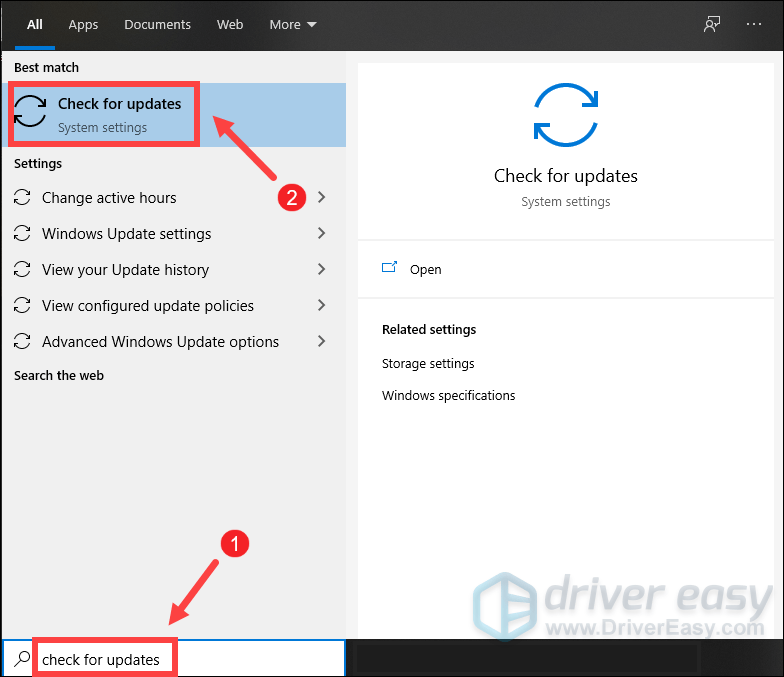
2) Mag-click sa Suriin ang mga update tab Kung mayroong anumang mga magagamit na pag-update, awtomatiko itong magsisimulang mag-download at mag-install nito. Hintayin lamang itong makumpleto at dapat hilingin sa iyo na i-restart ang iyong computer.

Kung hindi ito natulungan kang ayusin ang isyu ng input lag, huwag magalala. Mayroong iba pang mga pag-aayos na maaari mong subukan.
2. Tanggalin ang pansamantalang mga file
Tulad ng ipinahihiwatig ng pangalan, ang mga pansamantalang file ay ang uri ng mga file na nag-iimbak ng pansamantalang data na nilikha ng Windows mismo o ng mga programa. Ngunit tumatagal sila ng ilang puwang ng hard drive na ginagawang mas madaling tumugon. Upang mabawasan ang lag sa pag-input, tatanggalin mo dapat ang mga file na iyon at hindi ito magiging sanhi ng anumang mga problema.
Narito kung paano mo matatanggal ang pansamantalang mga file:
1) Sa iyong keyboard, pindutin ang Windows logo key at R sa parehong oras upang makuha ang Run box.
2) Uri % temp% at pagkatapos ay pindutin Pasok sa iyong keyboard.
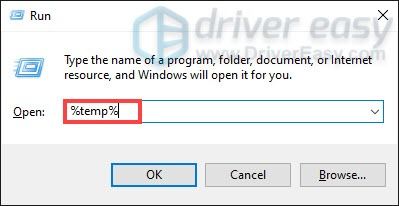
3) Tanggalin ang lahat ng mga file sa temp folder. (Pindutin Ctrl at SA sa parehong oras upang piliin ang lahat ng mga file. Pagkatapos ay mag-right click at pumili Tanggalin .)
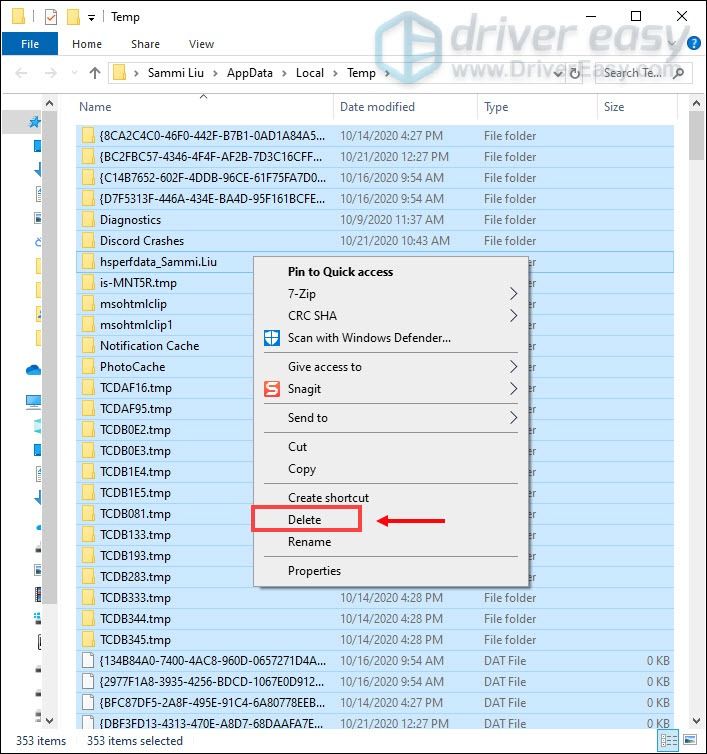
4) Kung ang isang window ay pop up na sinasabi iyon Hindi makukumpleto ang pagkilos , lagyan ng tsek ang kahon Gawin ito para sa lahat ng kasalukuyang mga item at mag-click Laktawan .
5) Ngayon pumunta sa iyong Basurahan mula sa iyong desktop. Mag-right click dito at piliin Walang laman na Recycle Bin .
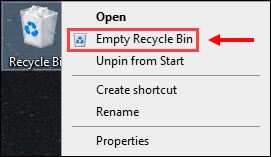
6) Mag-click Oo .
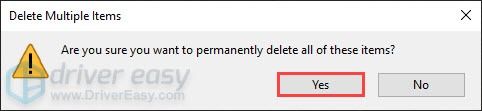
Matapos tanggalin ang mga temp file, i-play ang VALORANT at suriin kung maaari mong i-edit ang mas mabilis.
3. Huwag paganahin ang mode ng laro ng Windows 10
Ang Game Mode ay isang tampok sa Windows 10 na nakatuon sa mga mapagkukunan ng system sa mga laro kapag pinagana. Ito ay dapat na gawing mas mahusay na karanasan ang paglalaro, ngunit tila totoo ang kabaligtaran. Ang katotohanan ay nakompromiso nito ang pagkaantala sa pag-input. Upang mabawasan ang lag na input, dapat mong huwag paganahin ang mode ng laro.
Narito kung paano ito gawin:
1) Sa iyong keyboard, pindutin ang Windows logo key at Ako upang buksan ang Mga Setting.
2) Mag-click Gaming .
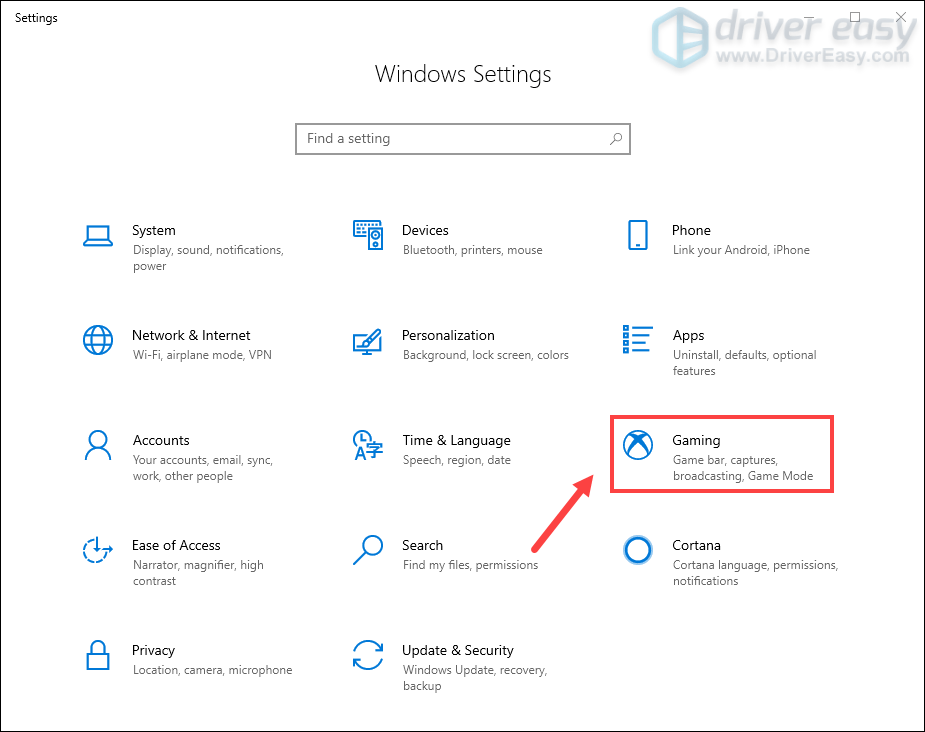
3) Mula sa kaliwang pane, piliin ang Game Mode . Pagkatapos ay magpalipat-lipat Game Mode .
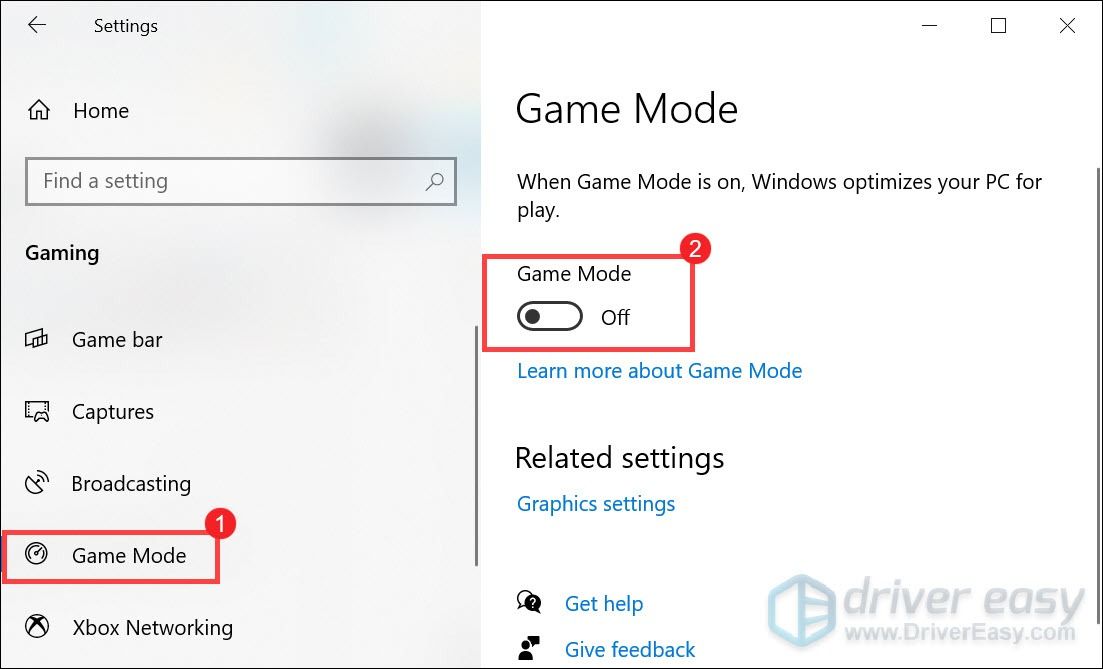
Pagkatapos mong magawa ang mga ito, maglaro ng VALORANT at suriin kung mas tumutugon ito. Kung ang iyong input lag ay napakataas pa rin, subukan ang susunod na ayusin sa ibaba.
4. I-update ang mga driver ng iyong aparato
Ang iyong mga driver ng aparato, mouse, keyboard at graphics driver na partikular, ay maaaring makaapekto sa iyong gameplay. Upang gawing mas madaling tumugon ang iyong kontrol, kailangan mong suriin kung may mga magagamit na update ng driver.
Upang mai-update ang iyong mga driver ng aparato, maaari kang magtungo sa Device Manager upang suriin ang mga pag-update nang paisa-isa. Ngunit tandaan na maaaring hindi palaging bibigyan ka ng Windows ng pinakabagong mga bersyon ng driver. Kaya kakailanganin mo pa ring pumunta sa website ng mga tagagawa upang mag-download at mai-install ang pinakabagong mga driver na naaayon sa iyong system kung nakatagpo ka ng anumang mga isyu sa hinaharap.
O kaya
Kung wala kang oras, pasensya, o kasanayan sa computer upang manu-manong i-update ang mga driver, awtomatiko mo itong magagawa Madali ang Driver .
Awtomatikong makikilala ng Driver Easy ang iyong system at hanapin ang tamang mga driver para dito. Hindi mo kailangang malaman nang eksakto kung anong system ang tumatakbo ang iyong computer o ipagsapalaran ang pag-download at pag-install ng maling driver.
Narito kung paano i-update ang mga driver gamit ang Driver Easy:
1) Mag-download at mai-install ang Driver Easy.
2) Patakbuhin ang Driver Madali at i-click ang I-scan ngayon pindutan Pagkatapos ay i-scan ng Driver Easy ang iyong computer at tuklasin ang anumang mga driver ng problema . (Ang mga larong video ay masinsinang grapiko. Kaya't ang pag-update ng iyong mga driver ng graphics ay maaaring mapagbuti nang malaki ang pagganap ng gaming computer.)
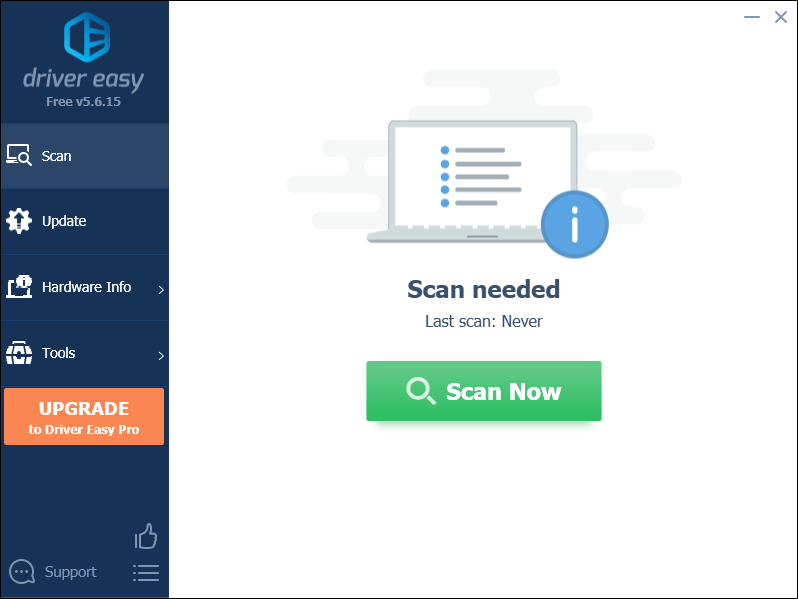
3) I-click ang Update pindutan sa tabi ng naka-flag na driver upang awtomatikong i-download ang tamang bersyon ng driver na iyon, pagkatapos ay maaari mo itong manu-manong mai-install (magagawa mo ito sa LIBRENG bersyon).
O mag-click I-update ang Lahat upang awtomatikong i-download at mai-install ang tamang bersyon ng lahat ang mga driver na nawawala o hindi napapanahon sa iyong system. (Kinakailangan nito ang Pro bersyon na kasama buong suporta at a 30-araw na pagbabalik ng pera garantiya Ipo-prompt ka upang mag-upgrade kapag na-click mo ang I-update Lahat.)
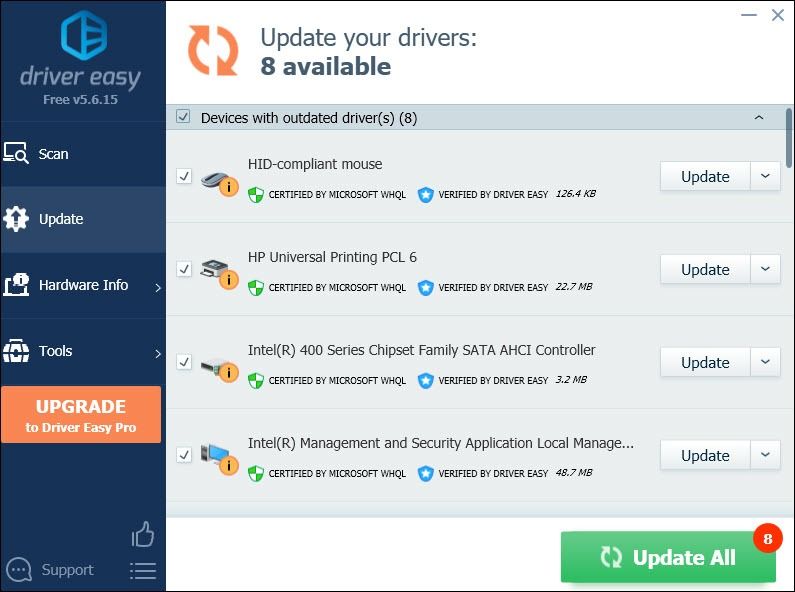 Ang Pro bersyon ng Driver Madali ay may ganap na suportang panteknikal. Kung kailangan mo ng tulong, mangyaring makipag-ugnay Koponan ng suporta ni Driver Easy sa support@letmeknow.ch .
Ang Pro bersyon ng Driver Madali ay may ganap na suportang panteknikal. Kung kailangan mo ng tulong, mangyaring makipag-ugnay Koponan ng suporta ni Driver Easy sa support@letmeknow.ch . Matapos i-update ang iyong mga driver, i-restart ang iyong computer at i-play ang VALORANT upang suriin kung nabawasan ang input lag. Kung ang input lag ay napakataas pa rin, subukan ang susunod na ayusin sa ibaba.
5. Huwag paganahin ang mga pag-optimize ng fullscreen
Ang pag-optimize sa fullscreen ay isang tampok na idinisenyo upang mapabuti ang pagganap ng iyong PC sa mga sesyon ng paglalaro. Ngunit may ilang mga laro na partikular na apektado ng mababang FPS at mga isyu sa pag-input ng lag kapag pinagana ng mga manlalaro ang mga pag-optimize ng fullscreen. Upang malutas ang isyu, dapat mong hindi paganahin ang mga pag-optimize ng fullscreen:
1) Sa iyong keyboard, pindutin ang Windows logo key + R sa parehong oras upang makuha ang Run box.
2) Buksan C: / Mga Laro sa Riot / VALORANT / live / ShooterGame / Binaries / Win64 .

3) Piliin ang Pagkakatugma tab Lagyan ng tsek ang kahon Huwag paganahin ang mga pag-optimize ng fullscreen . Pagkatapos mag-click Mag-apply> OK .

Matapos mailapat ang mga pagbabago, maglaro ng VALORANT at dapat mong makita ang isang kapansin-pansin na pagkakaiba. Kung napakatagal pa rin nito, subukan ang susunod na pag-aayos sa ibaba.
6. Itakda ang Priority sa mataas
Kahit na nakakayanan ng iyong computer ang VALORANT, kailangan mong itakda ang priyoridad ng laro sa gusto mo kung nais mong mas tumutugon ang iyong laro.
Narito kung paano ito gawin:
1) Tiyaking binuksan mo ang VALORANT.
2) Sa iyong keyboard, pindutin ang Windows logo key + R sa parehong oras upang makuha ang Run box. Pagkatapos mag-type taskmgr .

3) Piliin ang Mga Detalye tab Hanapin VALORANT . I-right click ito at piliin Itakda ang priyoridad> Mataas .

Maglaro ngayon ng VALORANT at suriin kung nabawasan ang iyong input lag.
7. I-optimize ang mga setting ng in-game
Minsan, ang mga setting bilang default ay maaaring hindi magbigay sa iyo ng pinakamahusay na mga resulta. Sa halip, maaari mong i-optimize ang mga ito upang makuha ang pinakamahusay na karanasan sa paglalaro.
Narito ang mga inirekumendang setting:
1) Buksan ang VALORANT. Mag-click sa dalawang linya na matatagpuan sa kaliwang tuktok ng screen. Pagkatapos piliin SETTING .
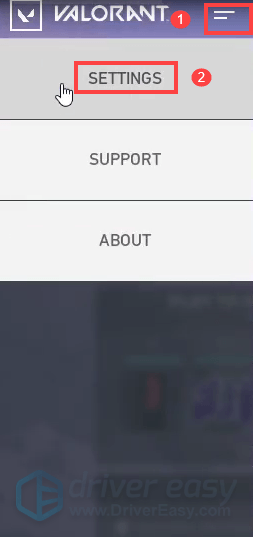
2) Sa ilalim ng VIDEO tab, piliin ang Pangkalahatan subtab Pagkatapos ay itakda Fullscreen para sa Display Mode .
3) Piliin ang KALIDAD NG GRAPHICS subtab Itakda ang mga inirekumendang setting na ito para sa VALORANT:
Kalidad sa Materyal: Med
Kalidad ng Tekstura: Med
Kalidad ng Detalye: Med
Marka ng UI: Med
VSync: Patay
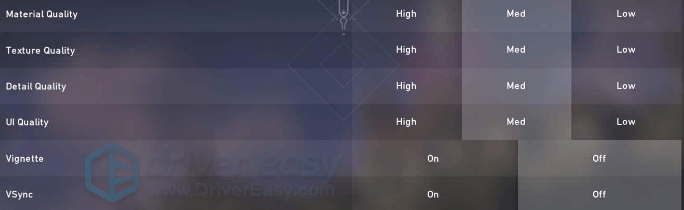
Kapag na-save mo na ang mga pagbabago, maglaro ng VALORANT at dapat mong makamit ang mababang latency ng pag-input.
Inaasahan namin, ang post na ito ay maaaring magbigay sa iyo ng isang makabuluhang pagpapabuti sa gameplay. Kung mayroon kang anumang mga ideya o katanungan, huwag mag-atubiling mag-iwan sa amin ng isang puna sa ibaba.






![[SOLVED] Hindi Ilulunsad ang Minecraft sa Windows](https://letmeknow.ch/img/knowledge/66/minecraft-won-t-launch-windows.png)